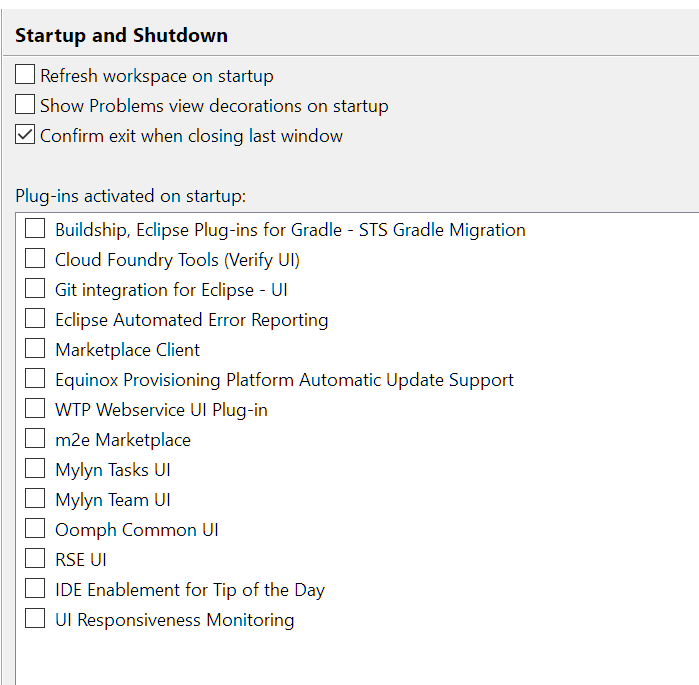Как вы можете ускорить Eclipse?
Как вы можете сделать работу с Eclipse быстрее?
Например: я отключаю все плагины, которые мне не нужны (Mylyn, Subclipse, …).
Вместо того, чтобы использовать плагин для Mercurial, я настраиваю TortoiseHG как внешний инструмент.
43 ответа
Три наиболее влиятельных фактора для скорости Eclipse:
- Использование последней версии Eclipse (3.4 Ganimede на момент написания статьи в 2008 году)
Обратите внимание, что комментарий David Balažic (июль 2014 года) противоречит тому критерию, который работал шесть лет назад:
"То же" рабочее пространство в Indigo (3.7.2) SR2 загружается за 4 секунды, в Kepler SR2 (4.3.2) - за 7 секунд, а в Luna (4.4.0) - за 10 секунд. Все это пакеты Java EE. Более новые версии имеют больше в комплекте плагинов, но все же тенденция очевидна. (Под "одним и тем же" рабочим пространством я имею в виду: используются те же (дополнительно установленные) плагины, те же проекты, извлеченные из системы контроля версий).
Запуск его с последней версией JDK (1.7 на момент написания, которая не мешает вам скомпилировать в своем проекте Eclipse с любым другим JDK, который вы хотите: 1.4.2, 1.5, 1.6 старше...)
-vm jdk1.6.0_10\jre\bin\client\jvm.dllКонфигурирование eclipse.ini (см. Этот вопрос для полного eclipse.ini)
-Xms128m -Xmx384m -XX:MaxPermSize=128m _# NOTE: this option is obsolete in Java 8, it will be ignored_ -Xss2m [...]
Xmx Аргумент - это объем памяти, который получит Eclipse (в простых терминах). С -Xmx384m, он получает 384 МБ ОЗУ, с -Xmx4G он получает 4 ГБ и т. д.
Замечания:
Ссылка на jvm.dll имеет преимущества:
- Заставка появится раньше.
- Eclipse.exe в списке процессов вместо java.exe.
- Межсетевые экраны: Eclipse хочет получить доступ к Интернету вместо Java.
- Проблемы брендинга управления окнами, особенно в Windows и Mac.
Но это также может иметь некоторые недостатки, если вы попытаетесь увеличить объем памяти.
Память по умолчанию, занятая Eclipse, представляет собой комбинацию MaxPermSize и Xmx. Здесь всего 512 МБ, чего вполне достаточно для 1 ГБ памяти компьютера.
Добавлять -Xverify:none в ваш файл eclipse.ini.
Это значительно сократит время запуска Eclipse (в моем случае на 50%, если не больше). Это скажет виртуальной машине не проверять все файлы.class, которые она загружает.
Зайдите в Windows -> Настройки -> Проверка и снимите галочку с любого validators Вы не хотите или не нуждаетесь.
Для Eclipse 3.7 вы используете Windows -> " Настройки" -> " Общие" -> " Запуск и завершение работы".
Убедитесь, что вы используете Sun JVM для запуска Eclipse.
В Linux, в частности в Ubuntu, Eclipse по умолчанию устанавливается для использования GCJ с открытым исходным кодом, который имеет значительно более низкую производительность. использование update-alternatives --config java переключиться на Sun JVM, чтобы значительно улучшить работу интерфейса в Eclipse.
Закройте все открытые проекты, которые не используются в данный момент.
Попробуйте отключить режим автоматической публикации во время разработки.
Спасибо за подсказки. Эти опции (упомянутые выше) мне очень помогли:
Окна:
Увеличение памяти и относительно моей обновленной версии Java в eclipse.ini:
-Dosgi.requiredJavaVersion=1.6
-Xms256m
-Xmx512m
-XX:PermSize=512m
-XX:MaxPermSize=512M
-Xverify:none
Linux / Ubuntu:
С помощью
update-alternatives --config java
Еще один прирост производительности можно получить, отключив ярлыки (Windows -> Preferences; General -> Appearance -> Label Decorations) и отключив неиспользуемые возможности при запуске (Windows -> Preferences; General -> Startup and Shutdown).
Вы также можете получить дополнительную производительность, выбрав другую стратегию сбора мусора в зависимости от вашей JVM.
Если вам надоели циклы перезапуска, вы можете использовать JavaRebel от ZeroTurnaround. Это сократит ваше время, затрачиваемое на перезапуски сервера / клиента.
Хотя не имеет прямого отношения к Eclipse:
Если вы работаете в Windows 7 (и, вероятно, в Windows Vista), обязательно отключите индексацию файлов в папке вашей рабочей области, если ваши материалы находятся в месте по умолчанию - вашей домашней папке. Windows по умолчанию индексирует все, что находится в вашей домашней папке, и это обычно просто трата рабочего пространства. (Щелкните правой кнопкой мыши папку рабочей области в проводнике, Свойства -> Дополнительно.)
Отключите антивирусные сканеры или по крайней мере настройте любой антивирусный сканер так, чтобы он не проверял файлы JAR при доступе на чтение.
Eclipse загружает подключаемые модули лениво, и большинство распространенных подключаемых модулей, таких как Subclipse, ничего не делают, если не используют их. Они не замедляют Eclipse вообще во время выполнения, и это не поможет вам отключить их. На самом деле, Mylyn, как было показано, уменьшает использование памяти Eclipse при правильном использовании.
Я запускаю Eclipse с тоннами плагинов без какого-либо снижения производительности вообще.
- Попробуйте отключить настройки компилятора, которые вам, возможно, не нужны (например, подопции в параметре "никогда не читаются").
- Какую версию Eclipse вы используете? Известно, что более старые версии работают медленно, если вы обновляете их снова и снова, потому что в их папку с плагинами наполняются дублирующиеся плагины (с разными версиями). Это не проблема в версии 3.4.
- Используйте рабочие наборы. Они работают лучше, чем закрытие проектов, особенно если вам нужно постоянно переключаться между наборами проектов.
С помощью ключа -Xmx нужно увеличивать не только объем памяти, но и размер perm gen. Я думаю, что проблема была решена в Eclipse 3.4.
Есть еще одна вещь, которая действительно ускоряет Eclipse как в Windows, так и особенно в Linux, - установка JVM на RAM-диск.
Для Windows вы можете использовать коммерческий драйвер RAM-диска от Qsoft.
Для Linux используйте любой из методов, описанных в многочисленных статьях в Интернете. Важно выделить дополнительное место на диске RAM, которое на 10% больше, чем размер JVM.
Проверьте это. Это действительно имеет значение.
Я даю ему тонну памяти (добавив ключ -xMx whatM к команде, которая ее запускает) и стараюсь не выходить и не перезапускать ее - я обнаружил, что худшие задержки при запуске, поэтому выделение ему большого объема оперативной памяти позволяет мне работать дольше прежде чем он вылетает.
Наряду с новейшим программным обеспечением (последние версии Eclipse и Java) и большим объемом оперативной памяти, вам может понадобиться
- Удалите ненужные плагины (не всем нужны Mylyn и J2EE-версия Eclipse)
- нежелательные валидаторы
- отключить проверку орфографии
- закрыть неиспользуемые вкладки в редакторе Java (да, это помогает снизить нагрузку на Eclipse)
- закрыть неиспользуемые проекты
- отключить объявление нежелательной метки (SVN/CVS)
- отключить автоматическое построение
Я реализовал плагин, чтобы настроить, какие функции загружать во время выполнения, чтобы повысить производительность и уменьшить конфликт между различными плагинами.
Возможно, вы установили в Eclipse множество функций, таких как инструменты разработки Android, инструменты разработки на C/C++, плагины PHP, SVN, Git и ClearCase. Следовательно, Eclipse имеет большой вес и стоит много памяти, а некоторые из них используются не часто.
Таким образом, вы можете использовать мой инструмент для создания различных политик выполнения, таких как Android, Git и базовый Eclipse, другой содержит C/C++, SVN и базовый Eclipse. В следующий раз Eclipse загрузит указанные функции, только если вы используете политику, в которой есть только Android и Git.
Вы можете попробовать и дать мне обратную связь.:)
Название этого инструмента - Equinox Advanced Configurator.
Не стоит недооценивать, значит иметь быструю машину. 16-32 ГБ ОЗУ, SSD и приличный процессор... и вот так.
Я также настроил vmargs и прочее. Но что действительно ускорило Eclipse в Windows, так это "правильная" конфигурация антивирусного программного обеспечения. Вы должны отключить проверку упакованных файлов по требованию. JAR-файлы и многие файлы, связанные с Java, упакованы с помощью алгоритма PKZIP, чтобы сэкономить место. Поскольку Eclipse использует тонны java-файлов, антивирус пытается отдельно распаковать и проверить каждый из них. Итак, для платформы Windows: отключите проверку упакованных файлов по требованию, иначе Eclipse будет работать слишком медленно. Пожалуйста, имейте в виду, что отключение этого, к сожалению, делает вашу систему более слабой против атак, большинство вредоносных программ используют упаковщики.
Я испытал значительное улучшение производительности при ограничении количества открытых вкладок (в прошлом у меня часто было открыто более 30 вкладок). Вы можете позволить Eclipse обработать это для вас автоматически:
Окно -> Настройки -> Редакторы -> автоматически закрывать редакторы
8 открытых вкладок - это количество до появления знака >>, поэтому я стараюсь оставить его на 8.
При открытии дополнительных вкладок те из них, к которым был открыт последний доступ, будут закрыты.
-> Когда все редакторы грязные или закреплены
Если в нем есть несохраненные изменения, вы можете предложить сохранить и использовать повторно (вкладка будет закрыта, вместо нее будет открыта новая). Или вы можете открыть новый конец редактора, увеличив таким образом количество открытых вкладок (ненавязчивый выбор).
Если вы хотите, чтобы некоторые вкладки никогда не закрывались автоматически, вы можете закрепить их. Для этого нажмите на значок булавки (самый правый значок на панели инструментов с "редактором булавок" в качестве всплывающей подсказки).
Постарайтесь настроить путь сборки. Завершение кода использует много памяти, если оно проходит через всю папку вашего проекта.
- Щелкните правой кнопкой мыши по вашему проекту и выберите настройки.
- Выберите настройки пути сборки и удалите папку проекта.
- Затем добавьте только папки, в которых у вас есть исходный код и код библиотеки.
Лучшие практики в этой теме реализованы в бесплатном Оптимизаторе для Eclipse от http://zeroturnaround.com/.
С чем это помогает?
- Недостаточное выделение памяти
- Затраты на проверку класса
- Чрезмерные индексы и история
- Устаревший или медленный JDK
- Затмение устарело
- Длительное время сборки и повторного развертывания
Для более подробной информации, ознакомьтесь с этой статьей от RebelLabs.
**Tips for making Eclipse IDE Faster**
Eclipse будет работать быстрее при работе с небольшими проектами. Но когда вам придется работать с большим проектом, вы будете раздражены его скоростью. Даже с огромной оперативной памятью вы не будете довольны ее скоростью. Следующие шаги помогут затмению увеличить скорость
Удалите нежелательную активацию некоторых плагинов при запуске, перейдя в Windows -> предпочтения -> Общие -> Запуск и завершение работы, а также убедитесь, что вы не используете эти плагины в любом из ваших представлений.
Отключение украшений для ярлыков, которые менее полезны для вас, также поможет вам добиться некоторой производительности. Перейти в Windows–> "Настройка" -> "Общие" -> "Внешний вид" -> "Этикетка" -> "Украшения"
Закройте ненужные проекты и используйте опцию рабочего набора для плавного перехода из одной группы проектов в другую.
4.Confugure eclipse.ini, который будет доступен в месте установки eclipse.
Настройка eclipse.ini должна основываться на вашей оперативной памяти -Xms256m -Xmx512m -XX:PermSize=512m -XX:MaxPermSize=512M
Загляните на http://wiki.eclipse.org/Eclipse.ini чтобы узнать больше о настройке eclipse.ini.
Не держите много вкладок, открытых в редакторе. Лучше иметь около 20 вкладок. Регулярно закрывайте неиспользуемые вкладки. Чтобы открыть ресурс, мы всегда можем использовать ctrl+shift+R и ctrl+shift+T (ресурс java) вместо того, чтобы открывать много вкладок. Я испытал значительное улучшение производительности при ограничении количества открытых вкладок (в прошлом у меня часто было 30+ вкладки открыты). Вы можете позволить eclipse обрабатывать это автоматически:Window-> Preferences-> Editors-> close редакторы автоматически. 8 открытых вкладок - это количество до появления знака >>, поэтому я установил 14 в качестве значения по умолчанию. При открытии дополнительных вкладок те из них, к которым был открыт последний доступ, будут закрыты. Когда все редакторы грязные или закреплены. Если в нем есть несохраненные изменения, вы можете предложить сохранить и использовать повторно (вкладка будет закрыта, вместо нее будет открыта новая). Или вы можете открыть новый конец редактора, увеличив таким образом количество открытых вкладок (ненавязчивый выбор). Если вы хотите, чтобы некоторые вкладки никогда не закрывались автоматически, вы можете закрепить их. Для этого нажмите на значок булавки (самый правый значок на панели инструментов с "редактором булавок" в качестве всплывающей подсказки).
Перейдите в Windows -> "Настройки" -> "Проверка" и снимите флажки с любых валидаторов, которые вам не нужны или не нужны.
Перейдите в Windows -> Настройки -> Общие -> Внешний вид -> и снимите флажки с любой анимации, которая вам не нужна или не нужна.
Перейдите в Windows -> Настройки -> Maven и установите флажок не обновлять автоматически.
Я отключил все неиспользуемые параметры в Windows > "Установки"> "Общие", и это оказывает огромное положительное влияние на производительность, затмение по-прежнему происходит медленно при переключении вкладок, я не хочу увеличивать объем памяти, но при прокрутке это происходит намного быстрее. Спасибо за советы.
Попробуйте тоже, это улучшит производительность:
очистка индексов - {путь к рабочей области}.metadata.plugins\org.eclipse.jdt.core очистка истории - {путь к рабочей области}.metadata.plugins\org.eclipse.core.resources.history
Очистка вышеуказанных папок не повлияет на файлы проекта.
В Windows 8. Откройте панель управления. Найти Защитника Windows. Перейти к настройкам Исключить все папки, где находится ваш Spring/Eclipse и рабочее пространство
Что ж, если вы разрабатываете приложение GWT с использованием Eclipse, то это так:
Ошибка нехватки памяти в Eclipse
Также не забудьте добавить те же аргументы VM в конфигурацию хост-режима.
В особых случаях плохая производительность может быть связана с повреждением баз данных h2 или nwire. Прочитайте Пять советов по ускорению Eclipse PDT и nWire для получения дополнительной информации.
Где я работаю, мы зависим от виртуальной машины для запуска Debian. Я установил другую версию Eclipse на виртуальной машине для тестирования намерений, но это иногда создает конфликты, если у меня запущена другая версия Eclipse. Существует общая папка, которую разделяют обе версии Eclipse. Я случайно оставил установку Debian Eclipse запущенной в фоновом режиме, и это дало мне поврежденные файлы базы данных.
Если вы используете Maven и ivy, проверьте их приставки на случай, если они затягивают обработку во время сборок. Я использую ivy, и, кроме того, у меня есть определенные JAR-файлы (внутренние), меняющиеся с одной и той же версией, поэтому для их извлечения приходится постоянно тренироваться.
Если вы определили свой проект на сетевом диске, вы также будете испытывать задержки во время процессов сборки / чтения / записи.
Отключить / удалить плагины, которые вам не нужны.
Близко к тому, что вам не нужно
Закрыть неиспользуемые подключения к базе данных
Помимо настройки eclipse.ini для использования памяти. Я настроил с помощью "Параметры запуска и выключения". Мое Затмение сейчас пылает быстро.
Единственный реальный способ ускорить Eclipse с помощью стандартных плагинов - это дать ему больше памяти и, в некоторых случаях, доступ к более быстрому объему памяти / дефрагментированному жесткому диску.
Кроме того, с точки зрения производительности мало что можно сделать: большинство стандартных плагинов не требуют постоянных затрат времени выполнения, даже Mylyn относительно быстр.
Также может помочь обновление до последней версии JVM, поддерживаемой на вашем компьютере.
Некоторые люди используют более ранние версии Eclipse, чтобы повысить производительность. Может также иметь смысл использовать Eclipse classic вместо официальных релизов.
Попробуйте это. Есть два способа.
Первая процедура
Сошлитесь на эту статью.
http://www.javacodegeeks.com/2014/06/the-real-way-to-make-eclipse-run-faster-on-ubuntu.html
Вторая процедура.
Выполните команду в терминале.
ramdisk
чтобы получить лучшую производительность и быстрый ответ для Ubuntu.
Рамдиск является частью системной памяти. Ubuntu по умолчанию использует половину физической памяти (RAM) в качестве ramdisk и монтируется на
/ DEV / ГИМ
, он может использоваться как обычное дисковое пространство (создавать файлы и папки и манипулировать ими с большей производительностью, если они хранятся на жестком диске). Если ramdisk использует более половины ОЗУ, данные будут перемещены в пространство подкачки. Если ramdisk использует меньше, оставшиеся могут делать то же, что и RAM.
Установить верхний предел виртуального диска
Как сказано выше, ramdisk по умолчанию может использовать половину оперативной памяти. Если вы хотите изменить верхний предел, выполните следующие действия:
Отредактируйте / etc / fstab вашим любимым редактором:
гксудо гедит / etc / fstab
Найдите эту строку и измените ее, чтобы она выглядела следующим образом (добавьте эту строку, если она не существует, и измените 512M на то, что вам нравится.):
tmpfs / dev / shm tmpfs по умолчанию, размер =512M 0 0
Перезагрузка или повторная установка
/ DEV / ГИМ
Смонтировать / tmp на виртуальный диск
Чтобы сделать его простым в использовании, вы можете смонтировать каталог в
/dev/shm
с помощью следующих команд:
mkdir / dev / shm / tmp
chmod 1777 / dev / shm / tmp
mount --bind / dev / shm / tmp / tmp